
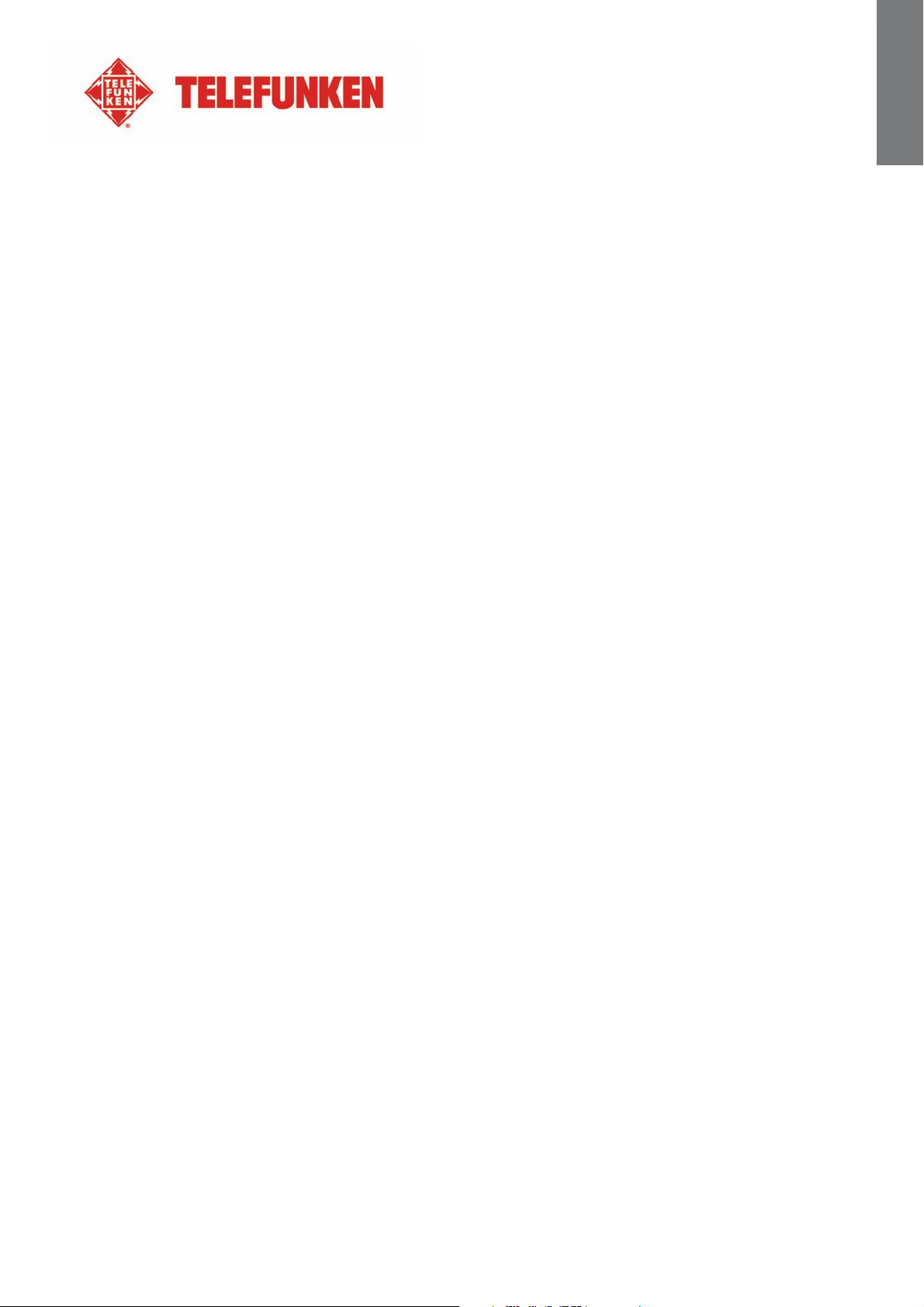
ISTRUZIONI PER L’USO DELLE CORNICI DIGITALI
TELEFUNKEN DPF 9332
I. Descrizione e installazione della cornice ...............................................................2
1. Contenuto della confezione .....................................................................................2
2. Schemi della cornice................................................................................................3
3. Telecomando...........................................................................................................3
4. Installazione.............................................................................................................4
II. Utilizzo della cornice...............................................................................................4
1. Selezione della lingua...............................................................................................4
ITALIANO
2. Modalità “ECO LOGIC”............................................................................................4
3. Lettura di una scheda di memoria o di una chiave USB ...........................................4
III. Selezione dei tipi di file da riprodurre ....................................................................5
1. Memoria interna/Supporto multimediale rimuovibile .................................................5
2. Fotografie ................................................................................................................5
3. Video.......................................................................................................................6
4. Musica.....................................................................................................................6
5. Calendario ...............................................................................................................6
6. Copia di fotografie, video, brani musicali sulla memoria interna o sulla
Scheda di memoria..................................................................................................7
7. Cancellazione foto ...................................................................................................7
8. Ordinamento foto ....................................................................................................8
IV. WI-FI®.......................................................................................................................8
1. Impostazioni Wi-Fi ...................................................................................................8
2. Configurazione account.........................................................................................10
3. Applicazioni su Wi-Fi..............................................................................................12
V. Impostazioni.......................................................................................................... 14
VI. Collegamento al computer ................................................................................... 17
VII. Istruzioni di sicurezza ...........................................................................................18
VIII. Garanzia................................................................................................................. 19
IX. Caratteristiche tecniche........................................................................................ 20
Documento non contrattuale soggetto a modifiche in caso di errori tipografici (Mktg0810) COPYRIGHT SOPEG 2010
Il produttore si riserva il diritto di modificare le caratteristiche del prodotto senza preavviso.
1
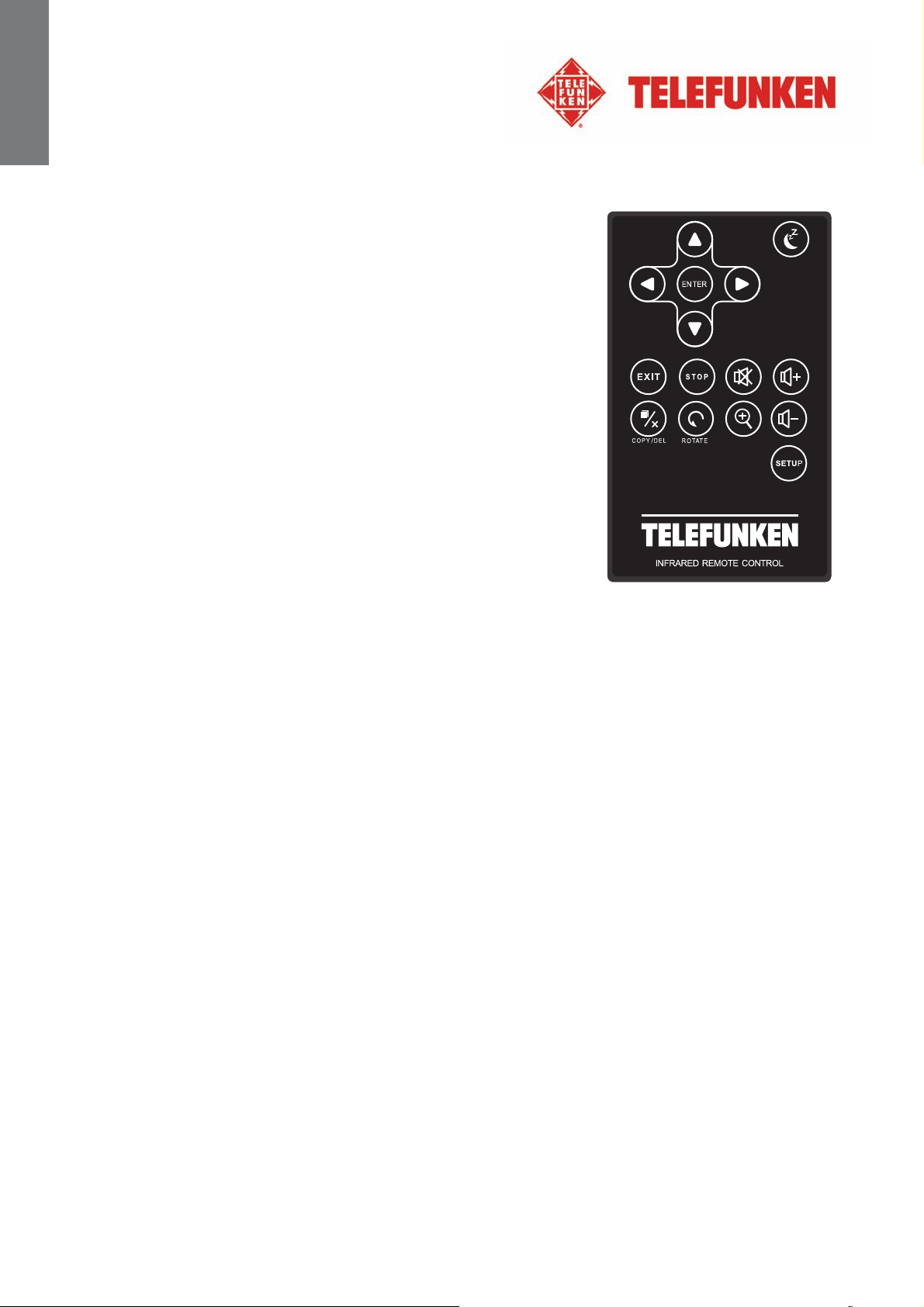
ITALIANO
AVVISO PRELIMINARE:
All’accensione della cornice digitale, viene visualizzata la
dimostrazione animata. Per uscire e accedere alle funzioni della
cornice digitale, è sufficiente premere il tasto “SETUP” del
telecomando, oppure premere e tenere premuto il tasto ◄ (sinistro)
sulla cornice digitale per 3,5 secondi per uscire dalla modalità demo.
I. Descrizione e installazione della cornice
Grazie per aver acquistato una cornice digitale TELEFUNKEN “Serie DIAMOND”. Prima di utilizzare questa
apparecchiatura, consultare le presenti istruzioni per l’uso e conservarle per riferimento futuro.
1. Contenuto della confezione
- 1 cornice digitale
- 1 adattatore di rete
- 1 telecomando
- 1 panno per la pulizia
- 1 guida per l’avvio rapido
2
Documento non contrattuale soggetto a modifiche in caso di errori tipografici (Mktg0810) COPYRIGHT SOPEG 2010
Il produttore si riserva il diritto di modificare le caratteristiche del prodotto senza preavviso.
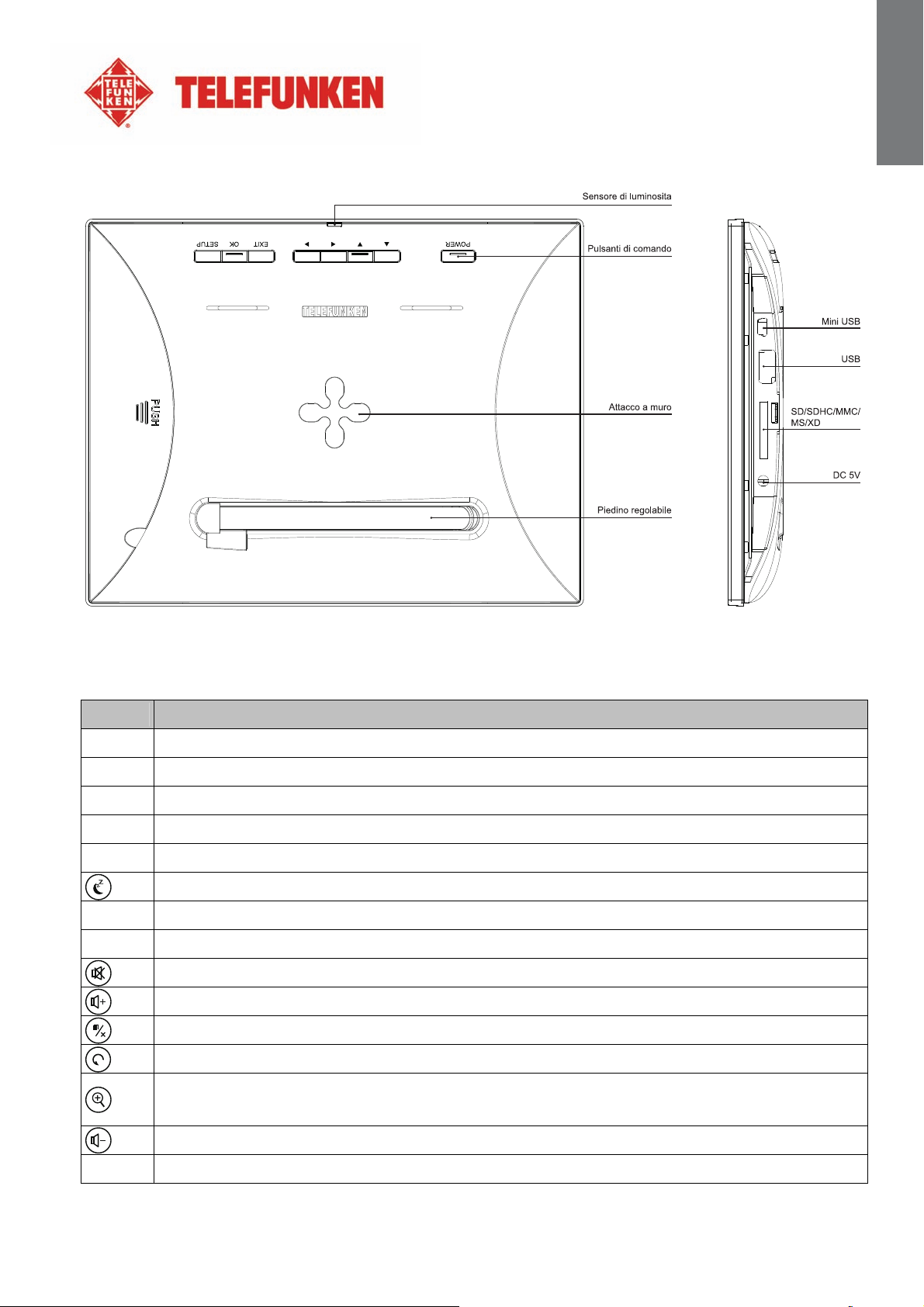
2. Schemi della cornice
ITALIANO
3. Telecomando
Il telecomando consente di accedere a tutte le funzioni. Premere i seguenti tasti per accedere alle varie
funzioni:
Tasto Funzione
▲ Navigazione in su nel menu
◄ Navigazione a sinistra nel menu e ritorno al file precedente (foto, musica o video)
▼ Navigazione in giù nel menu
► Navigazione a destra nel menu e passaggio al file successivo (foto, musica o video)
ENTER
EXIT
STOP
Conferma la selezione oppure seleziona le modalità
Accensione della cornice fotografica digitale o impostazione in modalità standby
Uscita dal menu attuale per tornare al menu precedente
Arresto riproduzione dei file (foto, musica, video) e ritorno al menu principale
Funzione muto attivo/disattivo; con la modalità di muto attiva, compare l’icona di muto.
Aumento volume; il livello del volume viene visualizzato
(COPY/DEL) Accesso alle funzioni di copia, cancellazione e ordinamento (solo nel menu principale)
(ROTATE) Rotazione foto in senso orario a 90°
Ingrandimento immagine; premere ripetutamente per scorrere tra le varie modalità di zoom x2, x4,
x8, x16; premere nuovamente per tornare alle dimensioni normali
Diminuzione volume, il livello del volume viene visualizzato
SETUP
Documento non contrattuale soggetto a modifiche in caso di errori tipografici (Mktg0810) COPYRIGHT SOPEG 2010
Il produttore si riserva il diritto di modificare le caratteristiche del prodotto senza preavviso.
Accesso diretto al menu di setup (impostazioni)
3
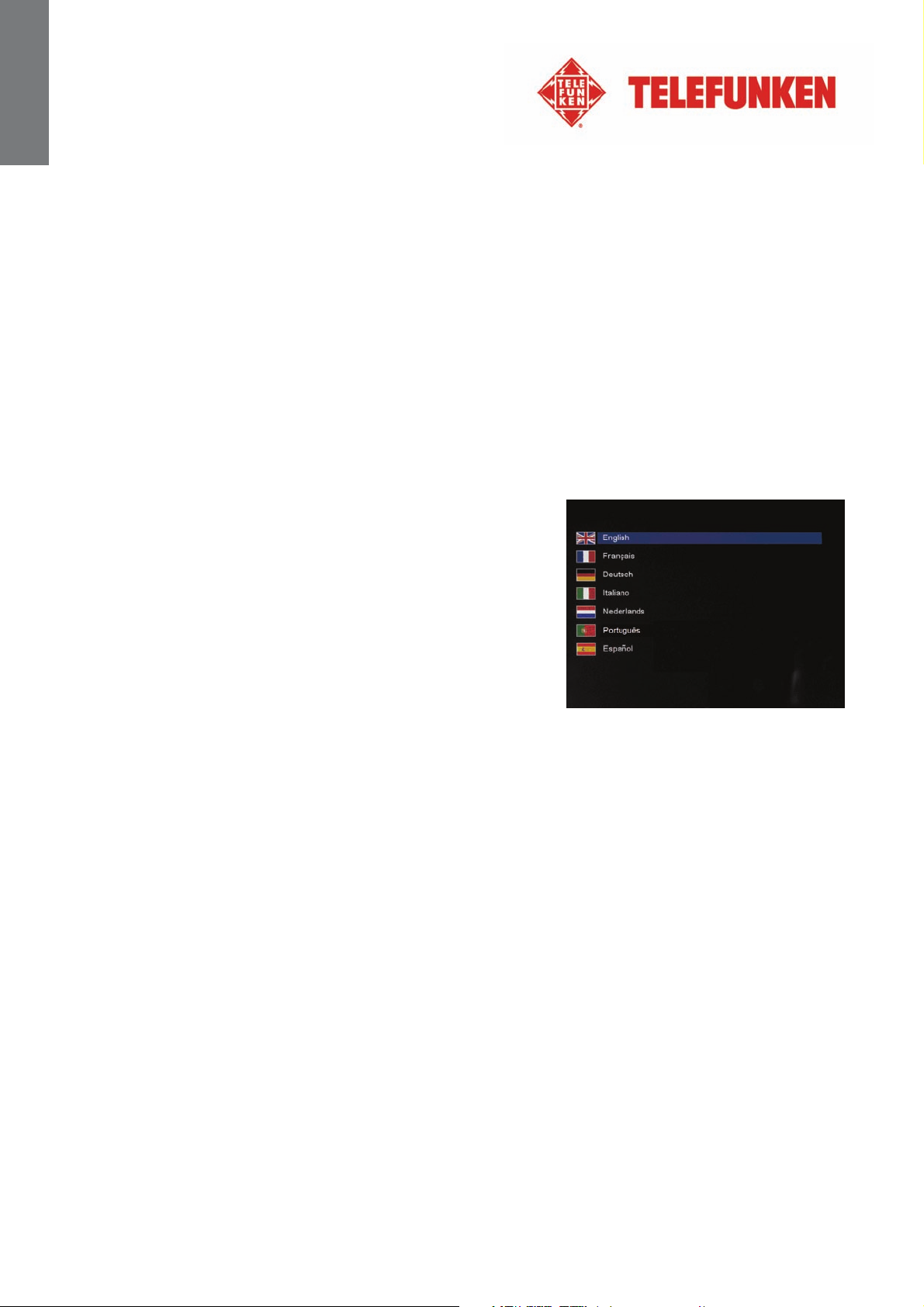
ITALIANO
4. Installazione
- Estrarre la cornice e gli accessori dall’imballaggio.
- Rimuovere la pellicola in plastica che protegge la parte anteriore della cornice.
- Tirare la linguetta di plastica che protegge i contatti del telecomando.
- Poggiare la cornice nella posizione desiderata tirando verso di sé il piedino regolabile (vedere
schema seguente).
- Collegare il cavo di alimentazione alla cornice utilizzando l’apposito spinotto.
- Collegare la cornice a una presa di corrente. La cornice si accende automaticamente.
II. Utilizzo della cornice
1. Selezione della lingua
All’accensione della cornice digitale, viene visualizzata la
dimostrazione animata. Per uscire e accedere alle funzioni della
cornice digitale, è sufficiente premere il tasto “SETUP” del
telecomando.
Viene quindi visualizzata la schermata di selezione delle lingue.
- Selezionare la propria lingua con i tasti freccia del
telecomando e premere “ENTER”.
Una volta selezionata la lingua desiderata, la cornice digitale è
pronta per l’uso. Inserire una scheda o una chiave USB per iniziare
a visualizzare le immagini.
Attenzione: la dimostrazione animata si trova in una cartella denominata “DEMO”. Questa animazione
deve essere eliminata per poter disporre di tutti i 2 GB di memoria interna.
2. Modalità “ECO LOGIC”
La modalità ECO LOGIC combina 3 elementi essenziali che consentono di ridurre il consumo di energia di
oltre il 40% rispetto a una cornice standard:
- uno schermo LED, che migliora la qualità dell’immagine con un ridotto consumo energetico;
- un trasformatore di rete a basso consumo, certificato “Energy Star”;
- un sensore di luminosità.
Questo sensore, attivo per impostazione predefinita, permette alla cornice fotografica di spegnersi
automaticamente con il buio e di accendersi con la luce del giorno.
È possibile disattivare questo sensore di luminosità nel menu delle impostazioni di sistema della cornice.
Attenzione: A seconda della posizione in cui si trova la cornice digitale (ad esempio su un mobile sotto a una
mensola), è possibile che la luce non sia sufficiente per l’accensione della cornice oppure che la cornice si
spenga improvvisamente. Per riattivarlo, esporlo a una fonte luminosa sufficiente per 2-3 secondi.
3. Lettura di una scheda di memoria o di una chiave USB
Se la cornice è spenta:
- Inserire la scheda o la chiave USB nell’apposito slot.
- Collegare l’alimentazione della cornice: Lo slideshow legge automaticamente il contenuto della
scheda di memoria o della chiave USB.
4
Documento non contrattuale soggetto a modifiche in caso di errori tipografici (Mktg0810) COPYRIGHT SOPEG 2010
Il produttore si riserva il diritto di modificare le caratteristiche del prodotto senza preavviso.
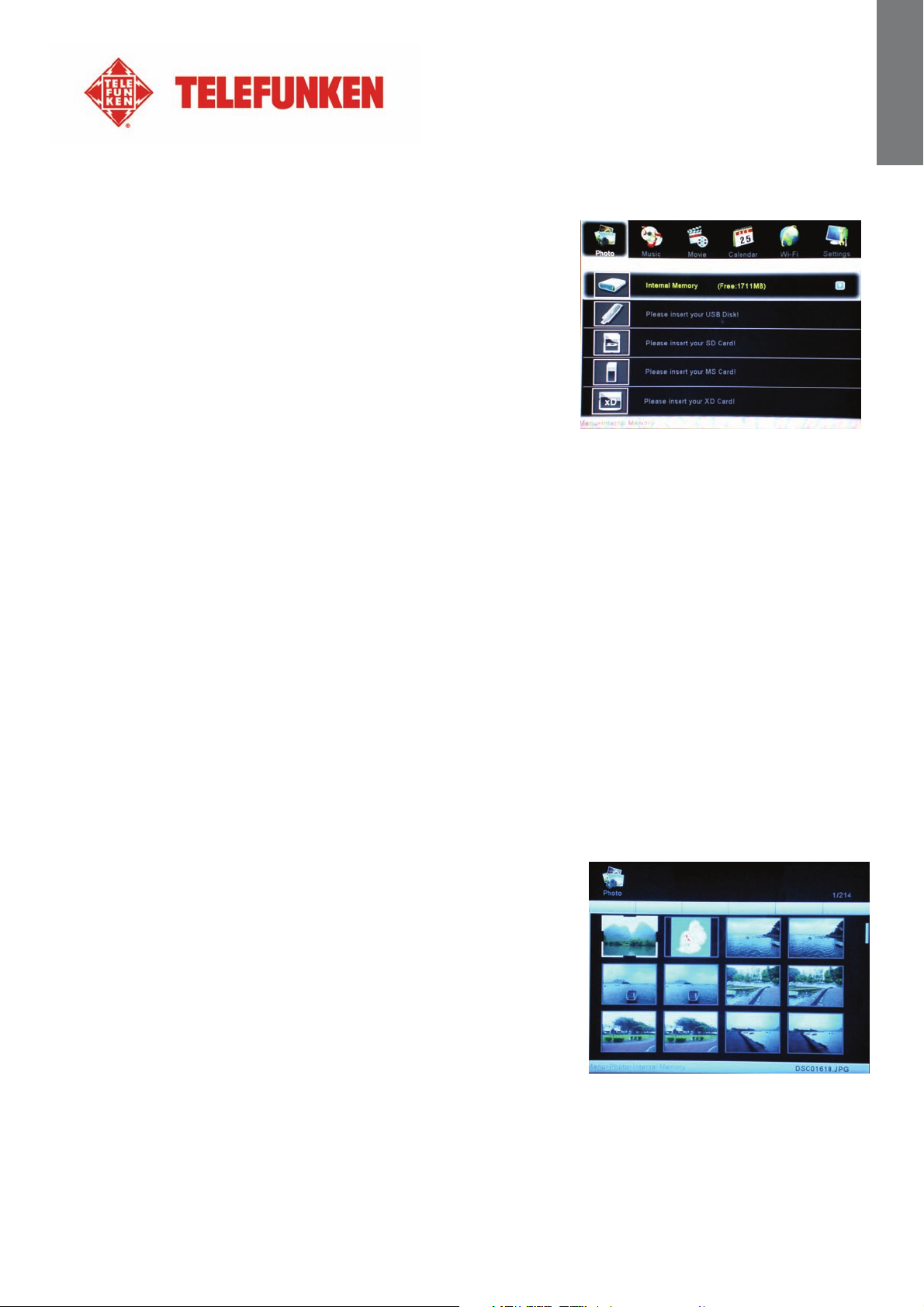
Con la cornice accesa e la riproduzione dello slideshow dalla memoria interna:
- La memory card non viene automaticamente rilevata.
1. Premere EXIT per uscire dallo slideshow, vengono quindi
visualizzate le miniature.
2. Premere nuovamente EXIT per uscire dalla memoria
interna e tornare al menu Foto.
3. Premere ▼ per selezionare USB o la memory card inserita,
quindi premere ENTER per visualizzare le miniature sul
supporto multimediale.
4. Premere ENTER per visualizzare la foto selezionata in
modalità a tutto schermo.
5. Premere ripetutamente ENTER per selezionare le modalità
Unico, Presentazione con musica e Presentazione solo fotografie.
6. Premere EXIT per uscire dallo slideshow, compaiono quindi le miniature.
ITALIANO
III. Selezione dei tipi di file da riprodurre
1. Memoria interna/Supporto multimediale rimuovibile
Laddove non sia stato inserito alcun supporto multimediale, lo slideshow nella memoria interna verrà
lanciato automaticamente ogni qualvolta la cornice viene accesa.
In presenza di memory card o flash drive inseriti con la cornice accesa, inizia la riproduzione del contenuto
della card. In tal caso, è possibile selezionare la card o la memoria interna nel modo seguente:
- Tenere premuto EXIT sul telecomando per passare alla schermata di selezione del supporto
multimediale.
- Premere ▲/▼ sul telecomando per selezionare il supporto da riprodurre.
- Premere ENTER per confermare.
2. Fotografie
- Premere EXIT sul telecomando il numero di volte
necessario affinché possa comparire la schermata di
selezione del supporto multimediale.
- Premere ▲/▼ sul telecomando per selezionare il
supporto da riprodurre.
- Premere ◄/► per selezionare Foto.
- Premere ENTER per accedere alle foto in modalità
miniatura.
- Premere nuovamente ENTER per avviare la
riproduzione.
- Premere ripetutamente ENTER per selezionare le modalità Unico, Presentazione con musica
e Presentazione solo fotografie.
Documento non contrattuale soggetto a modifiche in caso di errori tipografici (Mktg0810) COPYRIGHT SOPEG 2010
Il produttore si riserva il diritto di modificare le caratteristiche del prodotto senza preavviso.
5
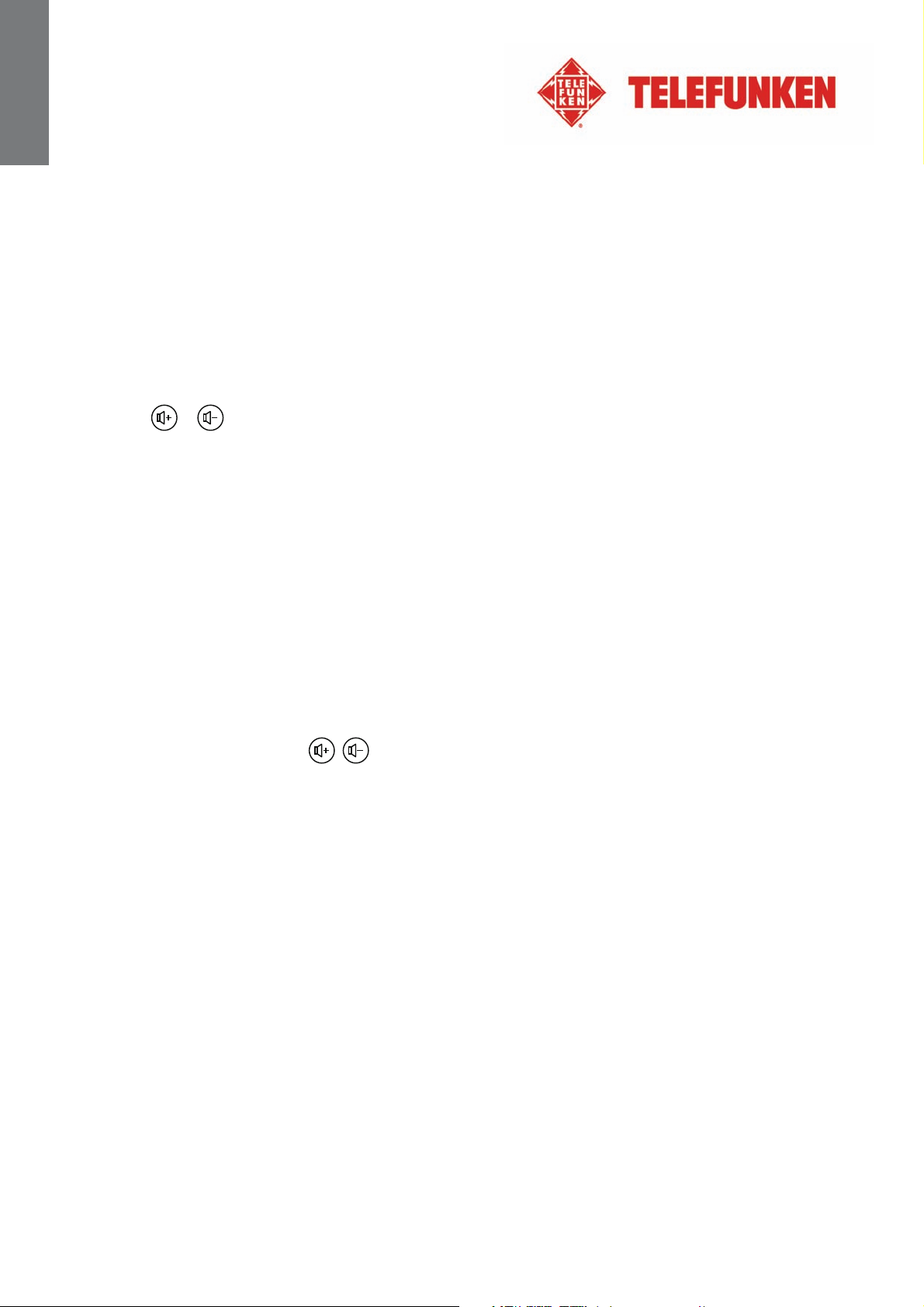
ITALIANO
3. Video
- Premere EXIT sul telecomando il numero di volte necessario affinché possa comparire la
schermata di selezione del supporto multimediale.
- Premere ▲/▼ sul telecomando per selezionare il supporto da riprodurre.
- Premere ◄/► per selezionare Video.
- Premere ENTER per visualizzare l’elenco dei video.
- Premere nuovamente ENTER per avviare la riproduzione sul primo file contenente il video
oppure selezionare con ▲/▼ per avviare la riproduzione del video desiderato.
- Durante la riproduzione, premere ▲/▼ per selezionare il video precedente o successivo,
premere ◄/► per selezionare la modalità di avvolgimento o avanzamento rapido. Premere
per regolare il volume, oppure premere MUTE per attivare/disattivare la funzione di
/
muto.
- Premere il tasto ENTER per mettere in pausa, premere nuovamente per riprendere.
- Premere EXIT per uscire dalla modalità.
4. Musica
- Premere EXIT sul telecomando il numero di volte necessario affinché possa comparire la
schermata di selezione del supporto multimediale.
- Premere ▲/▼ sul telecomando per selezionare il supporto da riprodurre.
- Premere ◄/► per selezionare Musica.
- Premere ENTER per visualizzare l’elenco dei brani musicali.
- Premere nuovamente ENTER per avviare la riproduzione del primo file musicale oppure
selezionare con ▲/▼ per avviare la riproduzione del titolo desiderato.
- Durante la riproduzione, premere ▲/▼ per selezionare il brano musicale precedente o
successivo. Premere
attivare/disattivare la funzione di muto.
- Premere il tasto ENTER per mettere in pausa, premere nuovamente per riprendere.
- Premere EXIT per uscire dalla modalità.
5. Calendario
- Premere EXIT sul telecomando il numero di volte necessario affinché possa comparire la
schermata di selezione del supporto multimediale.
- Premere ◄/► per selezionare Calendario.
- Premere ENTER per accedere alla schermata di anteprima del calendario, lo slideshow viene
automaticamente avviato.
- Premere nuovamente ENTER per accedere alla modalità a tutto schermo, premere
ripetutamente ENTER per selezionare tra le modalità Unico e Presentazione solo fotografie.
Premere ► o ◄ per saltare alla foto successiva o precedente.
- Premere EXIT per uscire dalla modalità a tutto schermo.
Attenzione: Laddove sia stata impostata la sveglia, l’icona con la sveglia viene visualizzata sulla
schermata del calendario.
/ per regolare il volume, oppure premere MUTE per
6
Documento non contrattuale soggetto a modifiche in caso di errori tipografici (Mktg0810) COPYRIGHT SOPEG 2010
Il produttore si riserva il diritto di modificare le caratteristiche del prodotto senza preavviso.

6. Copia di fotografie, video, brani musicali sulla memoria interna o sulla Scheda di
memoria
Copiare foto, video o brani musicali in modalità miniatura.
Applicando tale metodo, è possibile copiare tutte le foto, i brani
musicali e i video, oppure una selezione di essi, con la possibilità di
ridimensionare le foto alla risoluzione della cornice onde ottimizzare
la capacità di memoria interna.
La procedura è simile per tutti i tipi di file e, in questa, la descrizione
viene riportata solo per le foto.
ITALIANO
- Copia delle foto
1. Premere EXIT sul telecomando il numero di volte
necessario affinché possa comparire la schermata di
selezione del supporto multimediale.
2. Premere ▼ per selezionare la memoria interna o il supporto multimediale rimuovibile durante la
memorizzazione delle foto da copiare.
3. Premere ◄/► per selezionare la modalità Foto quindi premere ENTER.
4. Premere ▲/▼/◄/► per selezionare la foto singola che si desidera copiare.
5. Premere COPY/DEL. Lo schermo visualizza COPIA/CANCELLA/ORDINA. Premere ◄/► per
selezionare COPIA quindi premere ENTER.
6. Premere ▼ per selezionare Copia singola o Copia tutto quindi premere ENTER per confermare.
7. Premere ENTER per selezionare Sì per copiare sulla Scheda memoria o sulla Memoria Interna,
oppure premere ▼ per selezionare No e annullare la copia.
7. Cancellazione foto
È possibile cancellare le foto (in forma totale o parziale) presenti
nella memoria interna della cornice o nel supporto multimediale
rimuovibile.
- Cancellazione foto dalla modalità miniatura
1. Premere EXIT sul telecomando il numero di volte
necessario affinché possa comparire la schermata di
selezione del supporto multimediale.
2. Premere ▼ per selezionare la memoria interna o il supporto
multimediale rimuovibile.
Documento non contrattuale soggetto a modifiche in caso di errori tipografici (Mktg0810) COPYRIGHT SOPEG 2010
Il produttore si riserva il diritto di modificare le caratteristiche del prodotto senza preavviso.
7

ITALIANO
3. Premere ◄/► per selezionare la modalità Foto quindi premere ENTER.
4. Premere ▲/▼/◄/► per selezionare la foto singola da cancellare.
5. Premere COPY/DEL. Lo schermo visualizza COPIA/CANCELLA/ORDINA. Premere ◄/► per
selezionare CANCELLA quindi premere ENTER.
6. Premere ▼ per selezionare Cancella singola o Cancella tutto quindi premere ENTER per
confermare.
7. Premere ENTER per selezionare Sì per effettuare la cancellazione, oppure premere ▼ per
selezionare No e annullare la cancellazione.
8. Ordinamento foto
È possibile ordinare le foto presenti nella memoria interna della cornice o nel supporto multimediale
rimuovibile.
- Ordinamento foto dalla modalità miniatura
1. Premere EXIT sul telecomando il numero di volte
necessario affinché possa comparire la schermata di
selezione del supporto multimediale.
2. Premere ▼ per selezionare la memoria interna o il
supporto multimediale rimuovibile.
3. Premere ◄/► per selezionare la modalità Foto quindi
premere ENTER.
4. Premere COPY/DEL. Lo schermo visualizza
COPIA/CANCELLA/ORDINA. Premere ◄/► per selezionare ORDINA quindi premere ENTER.
5. Premere ▼ per selezionare 6 FOTO, 12 FOTO o 30 FOTO per visualizzare 6, 12, 30 miniature
quindi premere ENTER per confermare.
IV. WI-FI
Prima del primo utilizzo della funzione Wi-Fi sulla cornice digitale, attenersi alle seguenti istruzioni di
impostazione del collegamento Wi-Fi
possibile utilizzare i servizi web disponibili nell’elenco Wi-Fi.
®
®
ed applicare le configurazioni di account richieste, affinché sia
1. Impostazioni Wi-Fi
Premere EXIT sul telecomando il numero di volte necessario affinché
possa comparire la schermata di selezione del supporto
multimediale.
Premere ◄/► per selezionare Wi-Fi quindi premere ENTER.
Premere ► per selezionare Impost. Wi-Fi quindi premere ENTER
per accedere al sottomenu.
Navigare con ▲/▼ nel sottomenu Impost. Wi-Fi.
1.1 In caso di utilizzo di rete IP automatico
- Selezionare DHCP per il collegamento automatico nel
sottomenu Impost. Wi-Fi.
8
Documento non contrattuale soggetto a modifiche in caso di errori tipografici (Mktg0810) COPYRIGHT SOPEG 2010
Il produttore si riserva il diritto di modificare le caratteristiche del prodotto senza preavviso.

ITALIANO
- Compare quindi la schermata Selez. punto di accesso
(Select Access Point), visualizzando i punti di accesso
disponibili nelle vicinanze.
- Utilizzare ▲/▼ per selezionare un punto di accesso
desiderato a cui connettersi, quindi premere ENTER.
1. Rete ad accesso aperto
Una volta effettuata la connessione ad un punto di
accesso aperto senza password (rete di sicurezza
disattivata), compare il messaggio “Connessione
riuscita”.
2. Rete protetta
Per effettuare la connessione ad un punto di accesso protetto da password (rete di sicurezza
attiva), viene richiesto di inserire la password nella schermata Tastiera che compare.
Inserire la password nel campo Key. Una volta terminato, selezionare Done, quindi premere
ENTER. Una volta inserita la password corretta, viene visualizzato il messaggio “Connessione
riuscita”.
Laddove venga inserita la password errata, compare il messaggio “Si è verificato un errore di
connessione! Riprovare”.
- Una volta stabilita la connessione, l’icona inizia a
lampeggiare sull’angolo superiore destro dello schermo.
L’indirizzo IP, il gateway, il server DNS e l’indirizzo MAC
vengono visualizzati sulla parte inferiore dello schermo.
- Una volta impostato il collegamento Wi-Fi® mediante
DHCP, la cornice fotografica si collega automaticamente
alla rete Wi-Fi ogni volta che viene accesa.
Consiglio: Utilizzo tastiera sullo schermo
- Premere ◄/►/▲/▼ per selezionare un elemento, quindi premere ENTER per confermare.
- Selezionare shift quindi premere ENTER per selezionare la modalità di scrittura maiuscola o
minuscola.
- Selezionare Backspace quindi premere ENTER per cancellare l’inserimento.
- Selezionare space quindi premere ENTER per inserire uno spazio.
- Per passare al campo successivo o spostarsi tra i vari campi, selezionare Done quindi premere
ENTER.
1.2 In caso di utilizzo di connessione IP statico
- Selezionare Indirizzo IP statico nel menu Impost. Wi-Fi.
- Compare quindi la schermata Selez. PA.
- Utilizzare la tastiera per inserire l’indirizzo IP, la maschera di sottorete, il gateway e le impostazioni
del server DNS.
- Una volta terminato, selezionare Done, quindi premere ENTER.
- Una volta stabilita la connessione, l’icona
dello schermo. L’indirizzo IP, il gateway, il server DNS e l’indirizzo MAC vengono visualizzati sulla
parte inferiore dello schermo.
Documento non contrattuale soggetto a modifiche in caso di errori tipografici (Mktg0810) COPYRIGHT SOPEG 2010
Il produttore si riserva il diritto di modificare le caratteristiche del prodotto senza preavviso.
inizia a lampeggiare sull’angolo superiore destro
9

ITALIANO
- Una volta impostata la connessione Wi-Fi® utilizzando
l’indirizzo IP statico, la cornice digitale salva le
impostazioni inserite nella pagina Selez. PA. Tuttavia,
ogni volta che la cornice digitale viene accesa, è
necessario selezionare Done alla pagina Selez. PA,
quindi premere ripetutamente ENTER per connettersi
manualmente alla rete Wi-Fi.
Consiglio: Utilizzo tastiera sullo schermo
- Premere ◄/►/▲/▼ per selezionare un elemento,
quindi premere ENTER per confermare.
- Selezionare NEXT quindi premere ENTER per spostare il cursore in avanti.
- Selezionare Prev quindi premere ENTER per spostare il cursore indietro.
- Per passare al campo successivo o spostarsi tra i vari campi, selezionare Done quindi premere
ENTER.
- Selezionare
quindi premere ENTER per cancellare l’ultimo inserimento.
1.3 Stato connessione Wi-Fi
- Ritornare al sottomenu Impost. Wi-Fi quindi selezionare
Controllo Wi-Fi.
- Premere ENTER per visualizzare il menu di controllo; gli
errori di connessione e la connessione vengono quindi
visualizzati.
- Riconnettersi al punto di accesso oppure resettare le
impostazioni Wi-Fi in caso di errore.
2. Configurazione account
2.1 Configurazione account Picasa™
Attenzione: Prima di effettuare le seguenti configurazioni, è
necessario creare un account Picasa in Internet, laddove
non si disponga di un account già disponibile. Accedere a
www.picasa.google.com
- Premere EXIT sul telecomando il numero di volte
necessario affinché possa comparire la schermata di
selezione del supporto multimediale.
- Premere ◄/► per selezionare Wi-Fi quindi premere
ENTER.
- Premere ► per selezionare Config. Acc. quindi premere ENTER per accedere al sottomenu.
- Premere ▼ per selezionare Picasa quindi premere ENTER per effettuare l’accesso.
- Mediante la tastiera che compare sullo schermo, inserire l’account nel campo Account.
- Utilizzare ◄/►/▲/▼ per selezionare Done, quindi premere ENTER per spostarsi al campo
successivo.
10
Documento non contrattuale soggetto a modifiche in caso di errori tipografici (Mktg0810) COPYRIGHT SOPEG 2010
Il produttore si riserva il diritto di modificare le caratteristiche del prodotto senza preavviso.

- Inserire la password nel campo Password.
- Utilizzare ◄/►/▲/▼ per selezionare Done, quindi premere ENTER per completare l’operazione.
- È ora possibile utilizzare Picasa dall’Elenco Wi-Fi.
2.2 Configurazione account Flickr™
Attenzione: Prima di effettuare le seguenti configurazioni, è
necessario creare un account Flickr™ in Internet, laddove
non si disponga di un account già disponibile. Accedere a
www.flickr.com
- Premere EXIT sul telecomando il numero di volte
necessario affinché possa comparire la schermata di
selezione del supporto multimediale.
- Premere ◄/► per selezionare Wi-Fi quindi premere
ENTER.
- Premere ► per selezionare Config. Acc. quindi premere ENTER per accedere al sottomenu.
- Premere ▼ per selezionare Flickr quindi premere ENTER per effettuare l’accesso.
- Mediante la tastiera che compare sullo schermo, inserire l’account nel campo Ind. e-mail.
- Utilizzare ◄/►/▲/▼ per selezionare Done, quindi premere ENTER per completare l’operazione.
- È ora possibile utilizzare Flickr dall’Elenco Wi-Fi.
ITALIANO
2.3 Configurazione account e-mail personale
Onde evitare il rischio di perdita di dati importanti contenuti nel proprio account
e-mail, NON utilizzare l’account e-mail personale già in uso per ricevere e-mail su
questa cornice fotografica contenenti fotografie.
È possibile creare un nuovo account e-mail con Gmail (chiamata anche Google Mail in alcuni
paesi/regioni) ed utilizzarlo per ottenere la massima compatibilità con la cornice fotografica.
Le impostazioni del server Gmail sono state pre-impostate sulla cornice digitale. È sufficiente
inserire l’account e-mail e la password nei campi Account e Password.
- Premere EXIT sul telecomando il numero di volte
necessario affinché possa comparire la schermata di
selezione del supporto multimediale.
- Premere ◄/► per selezionare Wi-Fi quindi premere
ENTER.
- Premere ► per selezionare Config. Acc. quindi premere
ENTER per accedere al sottomenu.
- Premere ▼ per selezionare Config. e-mail quindi
premere ENTER per accedere alle configurazioni
dell’e-mail.
- Inserire l’account nel campo Account. Selezionare Done quindi premere ENTER.
- Inserire la password nel campo Password. Selezionare Done quindi premere ENTER.
- Per ulteriori dettagli sulle impostazioni del server e-mail, cfr. la tabella seguente:
Documento non contrattuale soggetto a modifiche in caso di errori tipografici (Mktg0810) COPYRIGHT SOPEG 2010
Il produttore si riserva il diritto di modificare le caratteristiche del prodotto senza preavviso.
11

ITALIANO
Gmail™ (chiamata anche Google Mail in alcuni paesi/regioni)
Serv POP:
Porta POP:
SSL:
Serv SMTP:
Porta SMTP:
Account:
Password:
pop.gmail.com
995
1 (Non-zero = Sì, 0 = No)
smtp.gmail.com
465
Account Gmail dell’utente (non è necessario inserire @gmail.com)
Password dell’utente
In base alle impostazioni del server, le e–mail possono essere eliminate dal server una volta
ricevute dalla cornice fotografica.
Laddove si desideri utilizzare un altro account utente, rivolgersi all’amministratore di rete o al
fornitore dei servizi di rete per le impostazioni e-mail.
3. Applicazioni su Wi-Fi
Verificare che la cornice digitale sia collegata al Wi-Fi.
Premere EXIT sul telecomando il numero di volte necessario affinché possa comparire la schermata di
selezione del supporto multimediale.
Premere ◄/► per selezionare Wi-Fi quindi premere ENTER.
Premere ► per selezionare Elenco Wi-Fi quindi premere ENTER per accedere al sottomenu.
Navigare con ▲/▼ nel sottomenu Elenco Wi-Fi.
Laddove Flickr e Picasa siano già stati configurati, questi vengono selezionati, altrimenti Flickr e Picasa
restano oscurati.
3.1 Utilizzo funzione Meteo
- Premere ▼ per selezionare Meteo quindi premere ENTER per accedere al menu Meteo; il
sistema mostra automaticamente le previsioni meteorologiche per quattro giorni.
- Premere nuovamente ENTER per inserire il nome della città desiderata, quindi premere ENTER
per confermare.
- La cornice digitale recupera le informazioni meteo sulla città indicata.
3.2 Utilizzo Email
- Premere ▼ per selezionare Email quindi premere ENTER per accedere al menu e-mail. Viene
visualizzata la casella di posta in arrivo. Premere ◄/► per selezionare la modalità desiderata.
3.2.1 Ricezione e-mail contenenti fotografie
- Premere ► per selezionare Posta in arrivo quindi premere ENTER per confermare.
- Successivamente, compare il messaggio “Controllo e-mail in corso”. Laddove non sia stata
ricevuta alcuna mail, la casella di posta in arrivo resta vuota.
- La cornice digitale controlla automaticamente le e-mail in entrata ogni 5 minuti.
- In presenza di e-mail in entrata con fotografie, compare il messaggio “Download mail con foto
in corso…”.
- Una volta completato il download, le foto scaricate vengono salvate nella memoria interna della
cornice digitale.
12
Documento non contrattuale soggetto a modifiche in caso di errori tipografici (Mktg0810) COPYRIGHT SOPEG 2010
Il produttore si riserva il diritto di modificare le caratteristiche del prodotto senza preavviso.

- Una volta ricevute le e-mail, viene visualizzato un elenco di e-mail.
- Premere ▲/▼ per selezionare l’e-mail da aprire. Premere ENTER per aprire l’e-mail.
ATTENZIONE:
- Non scollegare il cavo di alimentazione della cornice digitale durante la ricezione di e-mail. In
caso contrario, la memoria interna potrebbe entrare in crash, causando la perdita di tutti i dati
in memoria.
- In caso di spazio libero insufficiente nella memoria interna, le foto scaricate dalle e-mail non
vengono salvate.
- Quando compare il messaggio “Download e-mail con foto in corso…”, tutte le attività in
corso sulla cornice digitale, ad esempio la copia di brani musicali e foto, vengono interrotte.
Riavviare manualmente le attività non terminate una volta completato il download delle
e-mail.
3.2.2 Invio di foto via e-mail
- Premere ► per selezionare Invia Mail quindi premere ENTER per confermare.
- Premere ▲/▼ per selezionare la sorgente della foto da inviare, quindi premere ENTER per
accedere al menu di visualizzazione delle foto.
- Nel menu di visualizzazione delle foto, utilizzare ▲/▼/◄/► per selezionare la foto desiderata,
quindi premere ENTER.
- Quando compare l’opzione Invia mail, premere ENTER.
- Selezionare Sì quindi premere ENTER per continuare.
a. Per visionare la cronologia delle e-mail inviate in precedenza, selezionare Directory
inquiries, utilizzare ▲/▼ per selezionare l’indirizzo e-mail, quindi premere ENTER.
b. Per accedere direttamente all’indirizzo e-mail, selezionare Tastiera
tastiera virtuale ed inserire l’indirizzo e-mail.
- Una volta inserito l’indirizzo e-mail, premere ENTER per procedere. Compare il messaggio
“Invio mail foto in corso…”.
- Una volta terminato l’invio con successo della foto, compare il messaggio “Invio riuscito”.
- Laddove l’invio della foto non vada a buon fine, sullo schermo compare il messaggio “Invio
non riuscito”. Verificare l’indirizzo e-mail inserito.
- La cornice digitale aggiunge automaticamente il nuovo indirizzo e-mail alla “Directory Invio
mail”.
ITALIANO
per visualizzare la
3.3 Utilizzo
di Picasa™
- Premere▼ per selezionare Picasa quindi premere ENTER per effettuare l’accesso.
- Lo schermo visualizza gli album web pubblici creati sull’account Picasa.
- Premere ▲/▼/◄/► per selezionare un album, laddove ve ne siano diversi.
- Premere ENTER per accedere all’album selezionato.
- Per riprodurre le foto in modalità foto singola a schermo intero, premere ENTER.
- Per avviare lo slideshow, premere nuovamente ENTER.
- Premere EXIT per uscire.
Attenzione:
- Una volta configurato l’account Picasa™, esso viene selezionato.
Documento non contrattuale soggetto a modifiche in caso di errori tipografici (Mktg0810) COPYRIGHT SOPEG 2010
Il produttore si riserva il diritto di modificare le caratteristiche del prodotto senza preavviso.
13

ITALIANO
- Per copiare una foto, selezionare la foto in modalità miniatura, quindi premere COPY/DEL per
selezionare Copia Singola e copiare l’immagine selezionata sulla memoria interna o sulla
memory card, quindi premere ENTER per procedere.
3.4 Utilizzo di Flickr™
La cornice digitale è limitata a foto di accesso pubblico di proprietari di account Flickr™
maggiorenni. Per ulteriori dettagli, prendere visione dei termini e le condizioni di utilizzo del sito
Flickr.
- Premere ▼ per selezionare Flickr quindi premere ENTER per effettuare l’accesso.
- Lo schermo visualizza gli album web pubblici creati sull’account Flickr™.
- Premere ▲/▼/◄/► per selezionare un album, laddove ve ne siano diversi.
- Premere ENTER per accedere all’album selezionato.
- Per riprodurre le foto in modalità foto singola a schermo intero, premere ENTER.
- Per avviare lo slideshow, premere nuovamente ENTER.
- Premere EXIT per uscire.
Attenzione:
- Una volta configurato l’account Flickr, esso viene selezionato.
- Per copiare una foto, selezionare la foto in modalità miniatura, quindi premere COPY/DEL per
selezionare Copia Singola e copiare l’immagine selezionata sulla memoria interna o sulla
memory card, quindi premere ENTER per procedere.
V. Impostazioni
Nel menu principale, premere i tasti◄/► per selezionare Impostazioni e premere ENTER per accedere al
menu Impostazioni.
E' possibile anche accedere a questo menu premendo semplicemente il tasto SETUP sul vostro
telecomando. All'interno del menu impostazioni, i tasti ▲/▼ sul telecomando permettono di selezionare i
parametri da regolare, e il tasto ENTER permette scegliere la configurazione appropriata per il parametro
selezionato.
- Sensore luce
Questo sensore, attivo di default, spegnerà automaticamente la
cornice di notte e l'accenderà di giorno.
Premere i tasti ▲/▼ per evidenziare Sensore luce e premere
ENTER.
Premere i tasti ▲/▼ per scegliere tra le configurazioni sottostanti, e
premere ENTER per confermare.
Acceso
Spento
- Intervallo foto
Premere i tasti ▲/▼ per evidenziare Intervallo foto e premere ENTER.
Premere i tasti ▲/▼ per scegliere tra le configurazioni sottostanti, e premere ENTER per confermare.
5 secondi
14
Documento non contrattuale soggetto a modifiche in caso di errori tipografici (Mktg0810) COPYRIGHT SOPEG 2010
Il produttore si riserva il diritto di modificare le caratteristiche del prodotto senza preavviso.

10 secondi
30 secondi
1 minuto
1 ora
1 giorno
Per tornare al menu delle impostazioni principali, premere EXIT sul telecomando.
- Effetto transizione
Premere i tasti ▲/▼ per evidenziare Effetto transizione e premere ENTER.
Premere i tasti ▲/▼ per scegliere tra le configurazioni sottostanti, e premere ENTER per confermare.
Nessun effetto
Casuale
Dissolvenza
Da sin. a destra
Apertura orizzontale
Chiusura orizzontale
Per tornare al menu delle impostazioni principali, premere EXIT sul telecomando.
ITALIANO
- Impost. Data e Ora
Premere i tasti ▲/▼ per evidenziare Impost. Data e Ora e premere ENTER.
Premere i tasti ▲/▼ per scegliere tra le configurazioni sottostanti, e premere ENTER per confermare:
Anno
Mese
Giorno
Ora
Minuti
Formato Ora
Premere i tasti ◄/► per regolare il valore dell'impostazione da configurare.
Per tornare al menu delle impostazioni principali, premere
EXIT sul telecomando
- Impostazione sveglia
Quest'impostazione permette di attivare o disattivare la sveglia.
Premere i tasti ▲/▼ per evidenziare Impostazione sveglia e premere ENTER.
Premere i tasti ▲/▼ per scegliere tra le configurazioni sottostanti, e premere ENTER per confermare:
Sveglia accesa/spenta
Ora sveglia
Minuti sveglia
Volume
Toni
Giorno
Premere i tasti ◄/► per regolare il valore dell'impostazione da configurare.
Per tornare al menu delle impostazioni principali, premere EXIT sul telecomando.
- Lingue
In questo menu è possibile cambiare la lingua di utilizzo della vostra cornice in qualunque momento.
Premere i tasti ▲/▼ per evidenziare Lingue e premere ENTER.
Documento non contrattuale soggetto a modifiche in caso di errori tipografici (Mktg0810) COPYRIGHT SOPEG 2010
Il produttore si riserva il diritto di modificare le caratteristiche del prodotto senza preavviso.
15

ITALIANO
Premere i tasti ▲/▼ per scegliere tra le configurazioni sottostanti, e premere ENTER per confermare.
inglese
francese,
tedesco,
italiano,
olandese,
portoghese
spagnolo
Per tornare al menu delle impostazioni principali, premere EXIT sul telecomando.
- Program. On/Off
Quest'impostazione vi permette di attivare o disattivare lo start-up automatico programmato per la vostra
cornice TELEFUNKEN.
Premere i tasti ▲/▼ per evidenziare Program. On/Off e premere ENTER.
Premere i tasti ▲/▼ per scegliere tra le configurazioni sottostanti, e premere ENTER per confermare:
Acceso/Spento aut.
Ora accensione aut.,
Minuti accensione aut.,
Ora spegnimento aut.,
Minuti spegnimento aut.
Premere i tasti ◄/► per regolare il valore dell'impostazione da configurare
Per tornare al menu delle impostazioni principali, premere EXIT sul telecomando.
- Display
Premere i tasti ▲/▼ per evidenziare Display e premere ENTER.
Premere i tasti ▲/▼ per scegliere tra le configurazioni sottostanti, e premere ENTER per confermare
Luminosità
Contrasto
Premere i tasti ◄/► per regolare il valore dell'impostazione da configurare
Per tornare al menu delle impostazioni principali, premere EXIT sul telecomando.
- Opz.visualizzazione foto
Premere i tasti ▲/▼ per evidenziare Opz.visualizzazione foto e premere ENTER.
Premere i tasti ▲/▼ per scegliere tra le configurazioni sottostanti, e premere ENTER per confermare:
Originale
Adatta allo schermo
Premere i tasti ◄/► per regolare il valore dell'impostazione da configurare.
Per tornare al menu delle impostazioni principali, premere EXIT sul telecomando.
- Opzione copia
Premere i tasti ▲/▼ per evidenziare Opzione copia e premere ENTER.
Premere i tasti ▲/▼ per scegliere tra le configurazioni sottostanti, e premere ENTER per confermare:
Dimensione originale
Dimensione ridotta
Premere i tasti ◄/► per regolare il valore dell'impostazione da configurare.
Per tornare al menu delle impostazioni principali, premere EXIT sul telecomando.
16
Documento non contrattuale soggetto a modifiche in caso di errori tipografici (Mktg0810) COPYRIGHT SOPEG 2010
Il produttore si riserva il diritto di modificare le caratteristiche del prodotto senza preavviso.

- Impostaz.predef.
Premere i tasti ▲/▼ per evidenziare Impostaz.predef. e premere ENTER.
Premere i tasti ▲/▼ per scegliere tra le configurazioni sottostanti, e premere ENTER per confermare.
ESCI
OK (If “OK”, then the settings will reset to the default software version)
Per tornare al menù delle impostazioni principali, premere EXIT sul telecomando.
- Cancella mem.inter.
Premere i tasti ▲/▼ per evidenziare Cancella mem.inter. e premere ENTER.
Premere i tasti ▲/▼ per scegliere tra le configurazioni sottostanti, e premere ENTER per confermare.
ESCI
OK (Se viene premuto “OK”, allora saranno cancellati tutti i dati interni)
Per tornare al menu delle impostazioni principali, premere EXIT sul telecomando.
ITALIANO
VI. Collegamento al computer
È possibile trasferire dei file nella cornice collegandola al portatile. Collegare la cornice al computer tramite
un cavo USB (con l’attacco mini USB lato cornice e l’attacco USB standard lato computer) quindi
accendere la cornice e attendere la comparsa della schermata “Collegamento al PC…” Ritorno a
funzionamento normale dopo scollegamento
Sul computer comparirà la finestra di dialogo seguente:
- Per visualizzare il contenuto della memoria interna fare clic su “Apri cartella e mostra i file”.
Documento non contrattuale soggetto a modifiche in caso di errori tipografici (Mktg0810) COPYRIGHT SOPEG 2010
Il produttore si riserva il diritto di modificare le caratteristiche del prodotto senza preavviso.
17

ITALIANO
Quando compare la seguente schermata:
aprire la cartella in cui sono presenti i file che si desidera trasferire e spostarli usando la funzione “copiaincolla" o trascinandoli nella cartella di destinazione.
Attenzione! Le foto trasferite in questo modo non verranno ridimensionate.
Scollegare il cavo USB: la cornice si riavvierà in automatico.
VII. Istruzioni di sicurezza
Manipolare con attenzione la cornice digitale, evitando di toccare lo schermo: le impronte digitali sono
difficili da togliere.
Posizionare sempre la cornice digitale su una superficie piana e stabile, per evitare cadute o danni.
Non esporre la cornice digitale ai raggi del sole o a temperature elevate, per evitare di danneggiarla o di
ridurne la durata. Non posizionare la cornice vicino a fonti di calore quali radiatori o unità di riscaldamento
integrativo. Non esporre ai raggi diretti del sole per evitare riflessi
Non esporre la cornice digitale a pioggia, acqua o umidità. Non posizionarla vicino a lavabi o lavandini, dove
potrebbe entrare in contatto con l’acqua.
Non posizionare oggetti pesanti o taglienti sulla cornice, sullo schermo o sull’alimentatore della cornice.
Non collegare la cornice digitale a una presa o a un cavo di alimentazione troppo potente, per evitare
surriscaldamento, incendi o scosse elettriche.
Prestare attenzione alla posizione del cavo di alimentazione, che non deve essere calpestato o in contatto
con altri oggetti. Non mettere il cavo sotto a tappeti. Ispezionare regolarmente il cavo per verificare che non
sia danneggiato. In tal caso, scollegarlo e sostituirlo.
Ventilazione
Conservare la cornice digitale a una distanza sufficiente dal muro per assicurarne la corretta ventilazione.
Non posizionare la cornice digitale su letti o divani, per evitare il surriscaldamento.
Attenzione!
Non estrarre la copertura di plastica posta sul retro della cornice La cornice digitale contiene dei circuiti
elettrici: l’utente potrebbe riportare ferite se tocca tali circuiti.
Non tentare di riparare da soli la cornice digitale.
18
Documento non contrattuale soggetto a modifiche in caso di errori tipografici (Mktg0810) COPYRIGHT SOPEG 2010
Il produttore si riserva il diritto di modificare le caratteristiche del prodotto senza preavviso.

ATTENZIONE: Il presente dispositivo dovrebbe essere installato ed utilizzato con distanza minima di 20 cm
tra il radiatore e il corpo dell’utente.
VIII. Garanzia
La garanzia non copre i danni causati dai tentativi di riparazione della cornice da parte dell’utente o di
persone non autorizzate.
Se la cornice emette fumo, rumori o odori inusuali, spegnerla e scollegarla immediatamente. Rivolgersi al
rivenditore.
Se non si utilizza la cornice digitale per un periodo prolungato, scollegare il cavo di alimentazione.
La garanzia copre la cornice digitale e non include gli accessori. Si considerano accessori:
Il blocco alimentatore di rete,
Il telecomando (a seconda dei modelli).
Durata della garanzia
Questa cornice digitale è coperta dalla garanzia per 24 mesi. La durata della garanzia decorre a partire dalla
data di acquisto della cornice.
La garanzia deve essere comprovata dalla presentazione della fattura originale o di una ricevuta recanti
l’indicazione della data e del modello acquistato.
Copertura
In caso di guasti, la cornice digitale deve essere rispedita al negoziante accompagnata da una nota
esplicativa.
Se la cornice digitale presenta dei malfunzionamenti durante il periodo di garanzia, il servizio di assistenza
riparerà gli elementi difettosi o i difetti di fabbricazione. Il servizio di assistenza deciderà a propria discrezione
se riparare o sostituire totalmente o parzialmente la cornice digitale.
La data d’acquisto determina l’inizio del periodo di garanzia
La durata della garanzia non viene prolungata in caso di riparazione o sostituzione della cornice digitale da
parte del nostro servizio di assistenza.
Esclusioni
I danni o i difetti provocati da utilizzo o manipolazione non corretti della cornice digitale nonché dall’utilizzo di
accessori non originali o non consigliati nelle presenti istruzioni non sono coperti dalla garanzia.
La garanzia non copre i danni provocati da agenti esterni quali fulmini, acqua, fuoco e i danni provocati
durante il trasporto.
Non sono ammessi interventi in garanzia se il numero di serie della cornice digitale è stato modificato,
rimosso, cancellato o reso illeggibile.
Non sono ammessi interventi in garanzia se la cornice digitale è stata riparata, alterata o modificata
dall’acquirente o da un altro riparatore non autorizzato e qualificato ufficialmente.
Il fabbricante non garantisce le proprietà tecniche descritte in questo manuale. L’hardware e gli accessori
descritti in questo manuale sono soggetti a modifica senza preavviso. Pertanto, il fabbricante si riserva il
diritto di modificare componenti, opzioni, caratteristiche e documentazione senza preavviso.
ITALIANO
Documento non contrattuale soggetto a modifiche in caso di errori tipografici (Mktg0810) COPYRIGHT SOPEG 2010
Il produttore si riserva il diritto di modificare le caratteristiche del prodotto senza preavviso.
19

ITALIANO
Conformità alle normative in vigore:
Questa cornice digitale è conforme alle direttive CE vigenti ed è compatibile con la normativa RoHS.
Riciclo delle apparecchiature elettriche ed elettroniche al termine della loro durata utile.
Le apparecchiature elettriche ed elettroniche usate non vanno smaltite con i rifiuti domestici comuni. La
presenza del simbolo
sul prodotto o sull’imballaggio lo ricorda.
Alcuni materiali che compongono questo prodotto possono essere riciclati, se il prodotto viene consegnato
a un centro di riciclo autorizzato. Riutilizzando i pezzi e i materiali delle apparecchiature usate è possibile
contribuire in modo significativo alla tutela dell’ambiente.
Per ulteriori informazioni sui punti di raccolta delle apparecchiature usate, rivolgersi al proprio comune di
residenza, al servizio di smaltimento dei rifiuti o al negozio presso cui è stato acquistato il prodotto.
IX. Caratteristiche tecniche
Caratteristiche DPF 9332 DIAMOND
Dimensioni 8,4˝ (21,3 cm)
Definizione 800 x 600
Tipo di schermo LED
Rapporto immagine 4/3
Memoria interna 2 Go
Audio/video SI
Schede compatibili SD/MMC,SDHC, MS, XD, Clés USB
File letti JPEG, BMP/WAV, MP3/MPEG1,4, MOTION JPEG
Ridimensionamento automatico SI
Rotazione automatica SI
Ingresso alimentazione 100-240 V AC 50/60 Hz
Uscita alimentazione 5V DC 2Ah
Consumo in stand-by <1W
Consumo durante il funzionamento <8W
Dimensioni 226x176x25mm
Peso 574 g
Compatibilità sistema Windows XP, Vista, 7, Mac OS 9.0 e successivi
Compatibility Wi-Fi 802.11 b/g
Wi-Fi è un marchio registrato di Wi-Fi Alliance.
Flickr e Yahoo! MAIL sono marchi registrati di Yahoo, Inc., registrati negli USA e in altri Paesi.
Picasa e Gmail sono marchi commerciali di Google, Inc., registrati negli USA e in altri Paesi.
Tutti gli altri prodotti o nomi di servizi appartengono ai rispettivi proprietari.
TELEFUNKEN, licenza di TELEFUNKEN Licenses GmbH.
20
Documento non contrattuale soggetto a modifiche in caso di errori tipografici (Mktg0810) COPYRIGHT SOPEG 2010
Il produttore si riserva il diritto di modificare le caratteristiche del prodotto senza preavviso.
